Tambahkan Konfigurasi Sistem MSCONFIG ke Panel Kontrol di Windows 10
Cara Menambahkan Alat Konfigurasi Sistem MSCONFIG.EXE ke Panel Kontrol di Windows 10
MSConfig.exe, yang dikenal sebagai Alat Konfigurasi Sistem, adalah alat penting yang memungkinkan pengelolaan proses startup sistem operasi Windows. Anda dapat menambahkannya ke Control Panel jika Anda mau. Ini menambah nilai ekstra pada klasik Alat Panel Kontrol, di mana Microsoft terus menghapus fitur-fiturnya sesuai selera aplikasi pengaturan.
Iklan
MSConfig.exe dibundel dengan banyak versi Windows yang dirilis sebelum Windows 10. Ini pertama kali diperkenalkan di Windows 98. Dengan di Windows XP, akhirnya mendarat di Keluarga NT Windows, dan sekarang tersedia di Windows 10.

Mulai di Windows 8, Microsoft secara mengejutkan telah memindahkan fitur aplikasi startup dari alat MSConfig ke Pengelola Tugas. Jadi, aplikasi MSConfig modern memungkinkan pengguna untuk
- menyesuaikan beberapa opsi bootloader,
- untuk melakukan boot bersih,
- untuk menonaktifkan atau aktifkan layanan Windows,
- untuk meluncurkan beberapa alat bawaan.
Anda dapat MSConfig di Alat administrasi map. Selain itu, Anda dapat menambahkannya ke Panel Kontrol klasik.
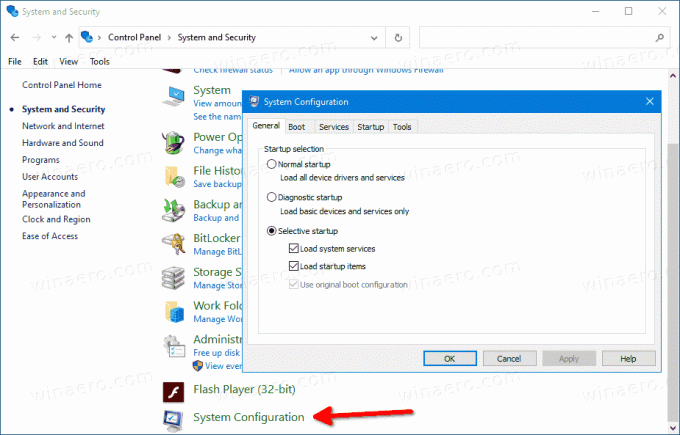
Jika Anda membaca Winaero, Anda mungkin sudah tahu bahwa Anda dapat menambahkan hampir semua hal yang Anda inginkan ke Panel Kontrol klasik - aplikasi apa pun, file batch, folder cangkang. Untuk referensi, lihat:
Bagaimana cara menambahkan apa pun yang Anda inginkan ke Panel Kontrol
Menggunakan trik yang sama, Anda dapat menambahkan MSConfig ke Control Panel.
Untuk Menambahkan Konfigurasi Sistem MSCONFIG ke Panel Kontrol di Windows 10,
- Unduh file Registry berikut (dalam arsip ZIP): Unduh File Registri
- Ekstrak isinya ke folder mana saja. Anda dapat menempatkan file langsung ke Desktop.
- Buka blokir file.
- Klik dua kali pada
Tambahkan Msconfig Ke Control Panel.regfile untuk menggabungkannya.
- Sekarang, buka Panel Kontrol dan pergi ke Sistem dan keamanan. Sekarang berisi entri MSConfig.
Kamu selesai.
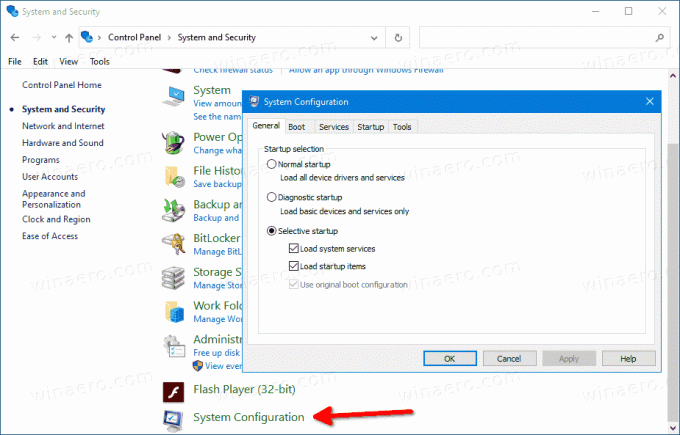
Gunakan yang disertakan Hapus Msconfig Ke Control Panel.reg file untuk menghapus applet dari Control Panel.
Itu dia.
Artikel menarik
- Tambahkan Editor Kebijakan Grup Lokal ke Panel Kontrol di Windows 10
- Tambahkan Latar Belakang Desktop Klasik ke Panel Kontrol di Windows 10
- Tambahkan Warna dan Tampilan Klasik ke Panel Kontrol di Windows 10
- Tambahkan Personalisasi Ke Panel Kontrol Di Windows 10
- Tambahkan Layanan ke Panel Kontrol di Windows 10
- Tambahkan Manajemen Disk ke Panel Kontrol di Windows 10
- Tambahkan Akun Pengguna Klasik ke Panel Kontrol di Windows 10
- Tambahkan Semua Tugas ke Panel Kontrol di Windows 10
- Tambahkan Windows Defender ke Control Panel di Windows 10
- Tambahkan menu Desktop personalisasi klasik di Windows 10
- Bagaimana cara menambahkan apa pun yang Anda inginkan ke Panel Kontrol
- Cara Menyembunyikan Applet Panel Kontrol di Windows 10
- Tampilkan Hanya Applet Panel Kontrol Tertentu di Windows 10
- Buka Applet Panel Kontrol Langsung di Windows 10



